เมนูวิศวกรรมในโทรศัพท์อยู่ที่ไหน เมนูวิศวกรรมในโทรศัพท์ Android
ผู้ใช้สมาร์ทโฟนและแท็บเล็ตสมัยใหม่ขั้นสูงจะใช้ประโยชน์จากคุณสมบัติมากมายที่มาพร้อมกับวิศวกรรม เมนูแอนดรอย. ช่วยให้คุณรับข้อมูลเกี่ยวกับที่อยู่ Mac ตรวจสอบหรือกำหนดค่า Wi-Fi, Bluetooth, อัปเดต ซอฟต์แวร์กล้อง, ลำโพง. บ่อยครั้ง การใช้เมนูดังกล่าวทำให้คุณสามารถปรับปรุงเสียงบนอุปกรณ์ของคุณและทำการปรับแต่งอื่นๆ ได้อย่างละเอียด ตัวอย่างเช่น คืนการตั้งค่าดั้งเดิม บัญชีกูเกิลระบุการตั้งค่าสำหรับการบล็อกและปิดอุปกรณ์ ตั้งค่าที่ให้คุณสร้างสำเนาสำรองได้ ข้อมูลสำคัญ. ก่อนที่จะเข้าสู่เมนูวิศวกรรมคุณต้องเข้าใจว่าการกระทำที่เป็นผื่นอาจทำให้อุปกรณ์ทำงานผิดปกติได้ ขอแนะนำให้ผู้ใช้จดจำการเปลี่ยนแปลงที่เกิดขึ้นกับระบบ หากจำเป็น เพื่อคืนการตั้งค่าทั้งหมดกลับสู่สถานะก่อนหน้า
จะเข้าสู่เมนูวิศวกรรมโดยใช้ความสามารถมาตรฐานของอุปกรณ์ได้อย่างไร?
รายการ ฟังก์ชั่นสามารถเปิดได้โดยการพิมพ์อักขระผสมบางตัวในหน้าต่างการโทรของอุปกรณ์ รหัสเมนูทางวิศวกรรมของ Android จะแตกต่างกันไปขึ้นอยู่กับยี่ห้อของโทรศัพท์หรือแท็บเล็ต ผู้ผลิตแต่ละรายตั้งค่าชุดค่าผสมของตนเอง ข้อมูลดังกล่าวมักจะระบุไว้ในคำแนะนำสำหรับโทรศัพท์และบนเว็บไซต์ทางการ สำหรับผู้ใช้ อุปกรณ์ที่ทันสมัยมักจะไม่มีปัญหาในการค้นหารหัสที่ต้องการ
ด้านล่างเรามีตารางชุดค่าผสมที่พบบ่อยที่สุด ไม่แนะนำให้ใช้เว้นแต่ว่าอุปกรณ์ของคุณจะเป็นหนึ่งในแบรนด์ที่ระบุไว้
นักพัฒนาไม่แนะนำให้รันคำสั่งดังกล่าวโดยปราศจากความรู้และประสบการณ์บางอย่าง แต่บ่อยครั้งที่วิธีนี้เท่านั้นที่ช่วยแก้ไขปัญหาที่เกี่ยวข้องกับการคืนอุปกรณ์กลับสู่สถานะดั้งเดิมการรับได้อย่างรวดเร็ว ข้อมูลเพิ่มเติมเกี่ยวกับอุปกรณ์ เมนูวิศวกรรมนำเสนอเมื่อ ภาษาอังกฤษทำให้ผู้ใช้ส่วนใหญ่เข้าใจได้
การใช้โปรแกรมเพิ่มเติม
ไม่สามารถค้นหาชุดค่าผสมที่เหมาะกับอุปกรณ์ของคุณโดยตรงได้เสมอไป ในสถานการณ์เช่นนี้คุณสามารถติดตั้งซอฟต์แวร์พิเศษบนอุปกรณ์มือถือของคุณซึ่งจะช่วยให้คุณสามารถเปิดรายการฟังก์ชันการทำงานของสมาร์ทโฟนหรือแท็บเล็ตของคุณได้ด้วยการคลิกเพียงไม่กี่ครั้ง มีให้บริการแบบสาธารณะสำหรับ Android และอุปกรณ์รุ่นต่างๆ
โปรแกรมสำหรับเข้าสู่เมนูวิศวกรรม Android สามารถติดตั้งผ่านการเชื่อมต่อ USB ได้ที่ คอมพิวเตอร์ส่วนบุคคลหรือแล็ปท็อป หนึ่งในนั้นเรียกว่าโหมดวิศวกรของ Mediatek เป็นไฟล์ EnMode.apk ซึ่งจะต้องโอนไปยังหน่วยความจำอุปกรณ์และติดตั้ง ตามปกติ. โปรแกรมนี้เหมาะสำหรับอุปกรณ์ที่ทำงานบนโปรเซสเซอร์ MTK ผู้ใช้มีโอกาสดาวน์โหลดซอฟต์แวร์เวอร์ชันฟรีและจ่ายเงิน 
ในร้าน Google Playสามารถดาวน์โหลดยูทิลิตี้ Mobileuncle MTK Tools ได้ มันถูกออกแบบมาสำหรับสมาร์ทโฟนและแท็บเล็ตที่ใช้ Android 2.1 และรุ่นที่ใหม่กว่า คำอธิบายระบุว่ายูทิลิตี้ดังกล่าวเหมาะสำหรับอุปกรณ์ที่ติดตั้งโปรเซสเซอร์ MTK เท่านั้น
โปรแกรม Mobileuncle Tools เหมาะสำหรับเจ้าของ มียูทิลิตี้อื่นๆ เช่น Shortcut Master, เมนูวิศวกรรม MTK, การเปิดเมนูวิศวกรรม MTK ก่อนทำการติดตั้ง เราขอแนะนำให้คุณอ่านคะแนนแอปพลิเคชัน บทวิจารณ์จากผู้ใช้รายอื่น และตรวจสอบความเข้ากันได้ของอุปกรณ์ของคุณด้วย
การตั้งค่าเสียงที่เหมาะสมที่สุดโดยเปิดเมนูวิศวกรรม
หนึ่งในที่สุด เหตุผลทั่วไปเหตุผลที่ผู้ใช้ค้นหาข้อมูลในการเข้าสู่เมนูวิศวกรรมคือต้องปรับแต่งเสียงอย่างละเอียด สถานการณ์ต่อไปนี้อาจเกิดขึ้น:
- การได้ยินไม่ดีเมื่อเปิดสปีกเกอร์โฟน
- การเปลี่ยนแปลงเสียงกะทันหันเมื่อ สายเรียกเข้าขณะฟังเสียง
- ปริมาณสัญญาณไม่เพียงพอ
- เสียงเงียบขณะบันทึกวิดีโอ
- การทำงานที่เงียบของชุดหูฟังและไมโครโฟน

นี่เป็นเพียงรายการการตั้งค่าเล็กๆ น้อยๆ ที่ติดตั้งไว้ซึ่งสามารถเปลี่ยนแปลงได้ผ่านเมนูทางวิศวกรรมของอุปกรณ์เคลื่อนที่สมัยใหม่ การตั้งค่าเสียงทำได้ผ่านส่วนเสียงซึ่งจะปรากฏขึ้นทันทีหลังจากเข้าสู่เมนู จากนั้นแท็บต่างๆ จะปรากฏขึ้นบนหน้าจอ เช่น โหมดหูฟัง แท็บนี้ให้คุณตั้งค่าพารามิเตอร์เสียงที่จะเปิดใช้งานเมื่อคุณเชื่อมต่อชุดหูฟัง โหมดปกติจะตั้งค่าเสียงให้อยู่ในสถานะปกติของอุปกรณ์เคลื่อนที่ (โดยไม่ต้องเชื่อมต่อหูฟังหรือลำโพง)
แท็บโหมดลำโพง ซึ่งจะเปิดใช้งานเมื่อเปิดลำโพง โหมดลำโพงของชุดหูฟังทำให้คุณสามารถตั้งค่าสำหรับโหมดลำโพงที่ใช้งานอยู่ในขณะที่ชุดหูฟังเชื่อมต่ออยู่ แท็บการปรับปรุงคำพูดให้การตั้งค่าที่มีผลเมื่อสื่อสารผ่านเครือข่ายมือถือ
ในโหมดใดก็ได้ คุณสามารถปรับแต่งไมโครโฟนหรือเพิ่มระดับเสียงได้ (ดูตาราง)
ระดับเสียงของพารามิเตอร์เสียงมีเจ็ดระดับ - ตั้งแต่ 0 ถึง 6 ยิ่งค่าสูง อุปกรณ์ของคุณก็จะดังขึ้นเท่านั้น เราไม่แนะนำให้ตั้งค่าสูงสุด เนื่องจากจะทำให้ประสิทธิภาพเร็วขึ้น ในอุปกรณ์จำนวนมาก การตั้งค่าระดับเสียงสูงสุดอาจส่งผลให้เกิดเสียงรบกวนอันไม่พึงประสงค์ได้
เมนูทางวิศวกรรมเป็นกลไกในการปรับแต่งอุปกรณ์มือถือที่ทำงานบนแพลตฟอร์ม Android สำหรับนักพัฒนา รายการคุณสมบัติดังกล่าวจะเปิดตัวเลือกใหม่เมื่อใช้งานแอปพลิเคชัน แน่นอนว่าเมนูดังกล่าวไม่ได้ใช้เพื่อปรับพารามิเตอร์เสียงเท่านั้น เป็นเครื่องมือสำคัญที่ช่วยสนับสนุน ประสิทธิภาพสูงสุดสมาร์ทโฟนและแท็บเล็ต แต่ทางที่ดีไม่ควรทำการเปลี่ยนแปลงที่คุณไม่แน่ใจ
เราทุกคนคุ้นเคยกับการตั้งค่าที่หลากหลายของอุปกรณ์ Android - สมาร์ทโฟนหรือแท็บเล็ตแต่ละเครื่องสามารถปรับแต่งได้โดยการเปิดใช้งานหรือปิดใช้งานฟังก์ชันบางอย่าง ปรับพารามิเตอร์บางอย่าง แต่มีเพียงไม่กี่คนที่สงสัยว่ามีเมนูวิศวกรรมของ Android อยู่ด้วย มันถูกซ่อนจากมุมมองเนื่องจากไม่มีอะไรพิเศษสำหรับผู้ใช้ทั่วไปที่จะทำที่นี่ แต่ถ้าคุณเป็นผู้ใช้ที่มีประสบการณ์หรือต้องการประสบการณ์ในการปรับแต่งอุปกรณ์และระบบปฏิบัติการอย่างละเอียดเมนูนี้จะเป็นประโยชน์สำหรับคุณ
ตัวเลือกเมนูบริการ
มาดูกันว่าเหตุใดเราจึงต้องมีเมนูทางวิศวกรรมในสมาร์ทโฟน คำตอบนั้นง่าย - เพื่อการปรับแต่งอุปกรณ์อย่างละเอียด ตัวอย่างเช่น การเพิ่มระดับเสียงบน Android ทำได้ผ่านเมนูวิศวกรรมเท่านั้น ที่นี่คุณต้องไปที่รายการการตั้งค่าเสียงและเล่นกับพารามิเตอร์ที่นำเสนอ ที่นี่คุณสามารถปรับระดับเสียงในโหมดต่างๆ และระดับเสียงต่างๆ ด้วยตนเองได้ ลองดูตัวอย่าง:
- คุณค้นพบสิ่งนั้นเมื่อ ปริมาณสูงสุดลำโพงสมาร์ทโฟนของคุณเริ่มส่งเสียงฮืด ๆ
- ไปที่เมนูวิศวกรรมโดยใช้คำสั่งอย่างใดอย่างหนึ่ง
- ไปที่การตั้งค่าเสียงและเปลี่ยนระดับเสียงในโหมดที่ระบุและในการไล่ระดับที่ระบุ
- เราออกจากเมนูวิศวกรรมและตรวจสอบผลลัพธ์ - ระดับเสียงควรลดลง
เป็นไปได้ไหมที่จะทำการปรับอย่างละเอียดผ่านเมนูการตั้งค่ามาตรฐานเท่านั้น โดยธรรมชาติแล้วไม่มีอะไรแบบนี้ที่นี่
ที่นี่คุณสามารถปรับเสียงในหูฟัง ปรับความไวของไมโครโฟน และดำเนินการอื่นๆ กับเสียงได้ ก่อนที่คุณจะเข้าสู่การตั้งค่าคุณต้องค้นหาก่อน คำแนะนำโดยละเอียดซึ่งจะช่วยให้คุณปรับเปลี่ยนได้อย่างถูกต้องที่สุดเท่าที่จะเป็นไปได้ โดยไม่เสี่ยงต่อการสร้างความเสียหายให้กับลำโพงด้วยไมโครโฟน หรือทำให้สมาร์ทโฟน/แท็บเล็ตของคุณขาดเสียงโดยสิ้นเชิงเมนูวิศวกรรมมีฟังก์ชันอะไรอีกบ้าง? การตรวจสอบโมดูลเครือข่าย การปรับระยะการรับสัญญาณ ตั้งค่าตอบรับอัตโนมัติ ทดสอบโมเด็ม ตั้งค่าการเชื่อมต่อกับอุปกรณ์อื่นๆ ตั้งค่าเครื่องรับ ทดสอบกล้อง เซ็นเซอร์ หน้าจอ แบตเตอรี่ และโมดูลอื่นๆ การตั้งค่าตำแหน่งทางภูมิศาสตร์จะอยู่ในเมนูที่ซ่อนอยู่แยกต่างหาก - ที่นี่คุณสามารถตรวจสอบการทำงานของชิป GPS เปิด/ปิด A-GPS และตรวจสอบการตั้งค่าอื่นๆ ได้ นอกจากนี้ยังสามารถปรับแบบอักษร เล่นกับการตั้งค่า USB และดำเนินการอื่นๆ ได้อีกด้วย
โปรดทราบว่าเมนูบริการบน Android มีไว้สำหรับมืออาชีพที่ตระหนักถึงการกระทำของตน หากคุณมาที่นี่ด้วยความอยากรู้อยากเห็น พยายามอย่าแตะต้องพารามิเตอร์ที่คุณไม่เข้าใจ และอย่าจัดเรียงแถบเลื่อนการตั้งค่าใหม่วิธีเข้าสู่เมนูวิศวกรรมบน Android

การเข้าสู่เมนูวิศวกรรมบน Android มักกระทำโดยใช้คำสั่งพิเศษซึ่งคล้ายกับคำสั่ง USSD ทั่วไป ข้อแตกต่างคือคุณไม่จำเป็นต้องกดปุ่มโทรออกในตอนท้าย - หลังจากพิมพ์คำสั่งแล้วคำสั่งจะโอนไปยังเมนูที่ระบุโดยอัตโนมัติ รหัสสากลสำหรับเมนูวิศวกรรมบน Android คือ *#*#3646633#*#* ใช้งานได้กับโทรศัพท์หลายรุ่นและให้คุณเข้าสู่การตั้งค่าบริการได้ทันที
สมาร์ทโฟนและแท็บเล็ตบางรุ่นไม่ตอบสนองต่อคำสั่งข้างต้น ดังนั้นคุณสามารถลองใช้ตัวเลือกต่อไปนี้:
| ผู้ผลิตอุปกรณ์ | ทีม |
| โซนี่ | *#*#7378423#*#* |
| *#*#3646633#*#* | |
| *#*#3649547#*#* | |
| ฟิลิปส์ | *#*#3338613#*#* |
| *#*#13411#*#* | |
| ซีทีอี, โมโตโรล่า | *#*#4636#*#* |
| เอชทีซี | *#*#3424#*#* |
| *#*#4636#*#* | |
| *#*#8255#*#* | |
| ซัมซุง | *#*#197328640#*#* |
| *#*#4636#*#* | |
| *#*#8255#*#* | |
| เพรสติจิโอ | *#*#3646633#*#* |
| แอลจี | 3845#*855# |
| หัวเว่ย | *#*#2846579#*#* |
| *#*#14789632#*#* | |
| อัลคาเทล, บิน, เท็กเซ็ต | *#*#3646633#*#* |
| สมาร์ทโฟนและแท็บเล็ตที่มีโปรเซสเซอร์ MediaTek (อุปกรณ์จีนส่วนใหญ่) | *#*#54298#*#* |
| *#*#3646633#*#* | |
| Acer | *#*#2237332846633#*#* |
คุณสามารถเข้าสู่เมนูวิศวกรรมบน Android ได้ทันทีหลังจากป้อนคำสั่ง ไม่มีการพึ่งพาเวอร์ชันของระบบปฏิบัติการ - รหัสนี้ใช้ได้กับ Android 2.2, Android 4.4 และ Android OS เวอร์ชันอื่น ๆ หากรหัสไม่พอดี คุณควรมองหาชุดค่าผสมอื่นๆ
คำสั่งบางคำสั่งไม่ได้นำไปสู่เมนูบริการ แต่ไปที่เมนูการทดสอบ - ซึ่งช่วยให้คุณสามารถตรวจสอบหน้าจอ เสียง โมดูลไร้สาย ไมโครโฟน และอื่นๆ อีกมากมาย เมนูสำหรับการทดสอบอาจเป็นภาษาอังกฤษหรือภาษารัสเซียผู้ผลิตบางรายกีดกันสมาร์ทโฟนและแท็บเล็ตในการเข้าถึงเมนูวิศวกรรมโดยแทนที่ด้วยคำสั่งมากมายสำหรับการทดสอบโมดูลหรือกำหนดค่าพารามิเตอร์บางอย่าง ตัวอย่างเช่นนี่คือสิ่งที่ Samsung ทำ - รุ่นใหม่หลายรุ่นไม่มีเมนูบริการเดียว ข้อมูลเกี่ยวกับทีมบริการที่มีอยู่ในแหล่งข้อมูลเฉพาะทางและเว็บไซต์ ศูนย์บริการ.
หากต้องการเข้าถึงเมนูวิศวกรรม คุณสามารถใช้แอปพลิเคชันพิเศษได้ ตัวอย่างทั่วไปคือแอปพลิเคชัน เครื่องมือ MTK ลุงมือถือ. จะช่วยให้คุณสามารถเข้าถึงการตั้งค่าอุปกรณ์และการตั้งค่าระบบปฏิบัติการแยกต่างหาก แอปพลิเคชั่นนี้สะดวกมาก แต่มีข้อเสียเปรียบ - ใช้งานได้กับอุปกรณ์ที่มีโปรเซสเซอร์ MTK เท่านั้น

การตั้งค่า Android ผ่านเมนูวิศวกรรมเกี่ยวข้องกับความเสี่ยงบางประการ ตัวอย่างเช่น ผู้เริ่มต้นมักจะมีโอกาสปิดการใช้งานฟังก์ชันนี้หรือฟังก์ชันนั้นโดยไม่ตั้งใจเสมอ เมื่อเข้าใจวัตถุประสงค์ของบางรายการ คุณจะต้องทำความคุ้นเคยกับคำแนะนำที่เหมาะสม มิฉะนั้นอาจเกิดความล้มเหลวของอุปกรณ์ได้ หากคุณกลัวที่จะสร้างความเสียหายหรือทำลายบางสิ่ง จงทำ
จนถึงปัจจุบัน ระบบปฏิบัติการ Android ได้รับการปรับให้เข้ากับความต้องการของผู้ใช้ยุคใหม่อย่างสูงสุด หลากหลายการตั้งค่าและฟังก์ชั่นจะตอบสนองเกือบทุกคำขอ แต่บางครั้งก็ดูเหมือนว่ายังไม่เพียงพอและคุณต้องการขยายฟังก์ชันการทำงานของอุปกรณ์ นี่เป็นโอกาสที่เมนูทางวิศวกรรมมอบให้อย่างแน่นอน ในบทความนี้คุณจะได้เรียนรู้วิธีกำหนดค่าเมนูวิศวกรรมและมันคืออะไร
วิธีเข้าสู่เมนูวิศวกรรมของ Android
เมนูวิศวกรรมเป็นโปรแกรมพิเศษที่ผู้ใช้สามารถปรับเปลี่ยนการทำงานของอุปกรณ์ได้ตลอดจนทำการทดสอบทางเทคนิคและประเมินประสิทธิภาพของเซ็นเซอร์
มีหลายตัวเลือกในการเข้าสู่เมนูวิศวกรรม กล่าวคือ:
- คำสั่งพิเศษ - *#*#3646633#*#*
- คำสั่งเวอร์ชันสั้น - *#*#4636#*#* หรือ *#15963#*
หากคุณไม่สามารถเข้าสู่ระบบโดยใช้รหัสพิเศษหรือมีแท็บเล็ตที่ไม่รองรับการโทร คุณสามารถดาวน์โหลดแอปพลิเคชันพิเศษได้

การกู้คืน IMEI ผ่านเมนูวิศวกรรม
บ่อยมากเมื่อไร. การดำเนินงานระยะยาวแกดเจ็ตเริ่มพบข้อผิดพลาดต่าง ๆ ที่ส่งผลกระทบอย่างมากต่อการทำงานของอุปกรณ์ ทั้งผู้ผลิตระดับโลกและของปลอมจากจีนมีความอ่อนไหวต่อสิ่งนี้ เพื่อให้อุปกรณ์ทำงานได้อย่างถูกต้องอีกครั้งมักแนะนำให้ทำ รีเซ็ตเต็มการตั้งค่าหรือ reflash มัน
คุณสามารถเรียนรู้เพิ่มเติมเกี่ยวกับการอัพเดตและเลือกเฟิร์มแวร์ได้จากบทความของเรา และคุณสามารถดูวิธีรีเซ็ตการตั้งค่าจากโรงงานแบบเต็มได้ในบทความ -
หลังจากการปรับเปลี่ยนดังกล่าว บางครั้งสมาร์ทโฟนหรือแท็บเล็ตก็หยุดมองเห็นเครือข่าย ในกรณีเช่นนี้ คุณจะต้องตรวจสอบรหัส IMEI ของอุปกรณ์. ฟังก์ชั่นนี้มีอยู่ในเมนูวิศวกรรม

คุณสามารถอ่านวิธีกู้คืน IMEI ได้จากเมนูวิศวกรรมในบทความของเรา
รีเซ็ตเมนูวิศวกรรม
การเปลี่ยนค่าของเมนูวิศวกรรมจะต้องดำเนินการอย่างระมัดระวังเนื่องจากการตั้งค่าที่ไม่ถูกต้องอาจทำให้อุปกรณ์ทำงานไม่ถูกต้องได้ ก่อนที่จะเปลี่ยนแปลงอะไรแนะนำให้จดค่าเดิมไว้เพื่อป้องกันตัวเองในกรณีที่มีสิ่งผิดปกติเกิดขึ้นและการตั้งค่าใหม่นำไปสู่ งานไม่ดีอุปกรณ์
หากคุณไม่ได้จดการตั้งค่าเริ่มต้นไว้ คุณสามารถรีเซ็ตเมนูนักพัฒนาซอฟต์แวร์เป็นการตั้งค่าจากโรงงานได้ มีอยู่ในโปรเซสเซอร์ MediaTek ทุกรุ่น เงื่อนไขที่จำเป็นคือการมีอยู่ของสิทธิ์รูต
คุณสามารถอ่านวิธีรับสิทธิ์รูทได้ในบทความของเราโดยเลือกรุ่นสมาร์ทโฟนของคุณ
ในการรีเซ็ตคุณต้องมี:
- ติดตั้ง Solid Explorer หรือ explorer อื่น ๆ
- ไปที่โฟลเดอร์รูท
- ถัดไปคือโฟลเดอร์ข้อมูล
- เลือก nvram
- จากนั้นไปที่โฟลเดอร์ apcfg
- หา aprdcl อยู่ในนั้น
และคุณจะพบกับการตั้งค่าที่เปลี่ยนแปลงทั้งหมดของเมนูวิศวกรรม พาร์ติชั่นสามารถเลือกลบได้ หากคุณไม่พอใจกับงานของ Audio ให้ลบโฟลเดอร์ Audio ทั้งหมด หลังจากนี้ อย่าลืมรีสตาร์ทอุปกรณ์ของคุณ หลังจากรีบูตระบบจะสร้างโดยอัตโนมัติ ไฟล์ที่ถูกลบด้วยพารามิเตอร์มาตรฐานที่มีอยู่ในโปรเซสเซอร์ หากคุณต้องการรีเซ็ตการตั้งค่าให้เป็นศูนย์โดยสมบูรณ์ ให้ลบโฟลเดอร์ aprdcl หลังจากรีบูตเครื่อง ระบบจะกู้คืน และโทรศัพท์จะมีการตั้งค่าจากโรงงานในเมนูวิศวกรรม

เขียนความคิดเห็นที่คุณมีเกี่ยวกับเมนูวิศวกรรม เรายินดีที่จะช่วยเหลือ
บริษัทที่สร้างสมาร์ทโฟน Android รวมถึง Lenovo ใช้งานและใช้เมนูทางวิศวกรรมเพื่อทดสอบอุปกรณ์ของตน
ใน Lenovo เมนูวิศวกรรมประกอบด้วยการตั้งค่าและตัวเลือกต่าง ๆ สำหรับการทดสอบอุปกรณ์ที่ไม่สามารถใช้งานได้สำหรับผู้ใช้ทั่วไป แต่ตอนนี้เมื่อดาวน์โหลดแอปพลิเคชันพิเศษจาก Play Market หรือรู้คำสั่ง USSD พิเศษแล้ว ผู้ใช้ทุกคนก็สามารถไปที่นั่นได้
เมนูวิศวกรรมเป็นแอปพลิเคชั่นพิเศษพิเศษที่ซ่อนอยู่จากสายตาของผู้ใช้ทั่วไปและนักพัฒนาใช้เพื่อทดสอบและตั้งค่าพารามิเตอร์ที่จำเป็น ช่วยให้ผู้เชี่ยวชาญสามารถตรวจสอบการทำงานของเซ็นเซอร์ต่างๆ และปรับการทำงานขององค์ประกอบระบบได้
หากคุณตัดสินใจที่จะเข้าสู่ "ศักดิ์สิทธิ์ศักดิ์สิทธิ์" ของนักพัฒนาเมื่อทำงานกับเมนูทางเทคนิคของระบบปฏิบัติการ Android โปรดใช้ความระมัดระวังเป็นอย่างยิ่ง: ข้อผิดพลาดเมื่อเปลี่ยนฟังก์ชั่นอาจทำให้อุปกรณ์ทำงานผิดปกติได้

จะเข้าเมนูได้อย่างไร?
ไม่ทราบวิธีเข้าถึงเมนูวิศวกรรมบน Lenovo ใช่หรือไม่ หากต้องการเข้าสู่ระบบ คุณควรเปิดการป้อนหมายเลข เช่นเดียวกับการโทรแบบมาตรฐาน หมายเลขโทรศัพท์. หลังจากนั้นคุณจะต้องกดชุดค่าผสมบางอย่างซึ่งประกอบด้วยเครื่องหมายและตัวเลข มีความจำเป็นต้องคำนึงว่าชุดค่าผสมนี้แตกต่างกันไปสำหรับผู้สร้างสมาร์ทโฟนแต่ละคน นอกจากนี้ยังขึ้นอยู่กับการปรับแผนในเมนูของ Lenovo ด้วย
การรวมกันเพื่อเปิดโหมดวิศวกรรม
สำหรับสมาร์ทโฟน Lenovo ที่ทำงานบนชิปเซ็ต MediaTek (รวมถึงอุปกรณ์จากผู้ผลิตจีนรายอื่น) เพื่อไปที่เมนูทางเทคนิคคุณต้องป้อนชุดค่าผสมอย่างใดอย่างหนึ่ง:
- *#*#3646633#*#*;
- *#*#54298#*#*.

หากรหัสพิเศษใด ๆ ข้างต้นใช้งานไม่ได้ คุณควรใช้แอปพลิเคชันบุคคลที่สาม คุณสามารถดาวน์โหลดได้ใน Play Market วิธีที่ดีที่สุดคือใช้แอปพลิเคชันเช่น Shortcut Master, Mobileuncle Tools ในสถานการณ์เช่นนี้
วิดีโอ “วิธีทำงานในโหมดวิศวกรรม”
เราขอแนะนำให้ดูวิดีโอก่อนดำเนินการใดๆ ด้วยตนเอง
โปรดทราบว่าโหมดวิศวกรไม่สามารถใช้ได้กับสมาร์ทโฟนบางรุ่นที่ใช้ Android 5.1 Lollipop นอกจากนี้ยังไม่ถูกต้องเมื่อใช้เฟิร์มแวร์ Cyanogenmod
เมื่อคุณรีบูตเป็น Android 4.4.2 การเปลี่ยนแปลงที่ทำในแอปพลิเคชันพิเศษจะถูกรีเซ็ตในภายหลัง
โปรแกรม Mobileuncle Tools
ฟังก์ชันการทำงานของแอปพลิเคชันนี้เกือบจะเหมือนกับเมนูทางวิศวกรรมที่เรียกว่าด้วยรหัสพิเศษ โดยมีข้อแตกต่างเพียงอย่างเดียวที่ผู้ใช้จะได้รับโอกาสไม่เพียงแต่ทำความคุ้นเคยกับข้อมูลเกี่ยวกับหน่วยความจำ เซ็นเซอร์ และการแสดงผลของ อุปกรณ์แต่ยังต้องอัปเดตเฟิร์มแวร์และปรับปรุง GPS
ในการทำงานกับโปรแกรมนี้คุณต้องมีสิทธิ์รูท (รูท)

ยูทิลิตี้ทางลัดหลัก
โปรแกรมนี้ถูกสร้างขึ้นมาเพื่อลบ ค้นหา สร้างโดยเฉพาะ ไม่มีฟังก์ชันสำหรับการเข้าสู่โหมดวิศวกร อย่างไรก็ตามคุณสามารถทำความคุ้นเคยกับรายการคำสั่งพิเศษลับที่ทำงานบนอุปกรณ์ได้ หลังจากคลิกที่ชื่อทีมแล้ว ให้สั่ง “ ดำเนินการ" นี่เป็นวิธีทำงานที่สะดวกสบายมาก คุณไม่จำเป็นต้องดำเนินการใดๆ เพิ่มเติม
หากต้องการดูรายการรหัสที่มีในโปรแกรม Shortcut Master คุณควรเรียกเมนูเสริมโดยคลิกที่รายการ " รหัสลับสำรวจ».

สิทธิ์รูทในการเข้าถึงเมนูวิศวกรรม
หากต้องการเข้าสู่โหมดวิศวกรใน Android บางเวอร์ชัน คุณต้องมีสิทธิ์รูทพิเศษ คุณสามารถรับสิทธิ์เหล่านี้ผ่านโปรแกรมพิเศษเช่น UniversalAndRoot, Farmroot และอื่น ๆ
ในการเข้าถึง Gadget ผ่าน Farmroot คุณควร:
- ติดตั้งและเปิดแอปพลิเคชัน
- หากโปรแกรมรองรับการติดตั้งสิทธิ์รูทบนอุปกรณ์ของคุณ รายการการกระทำที่มีอยู่จะปรากฏขึ้นบนหน้าจอรวมถึง "รับราก". คลิกที่รายการนี้;
- เลือกวิธีการติดตั้งล่วงหน้าหนึ่งวิธีเพื่อรับสิทธิ์
- การติดตั้งจะเริ่มขึ้น
- หลังจากการติดตั้งเสร็จสมบูรณ์ ข้อความจะปรากฏขึ้นเพื่อระบุว่ามีการสร้างการเข้าถึงรูทแล้ว

คุณสามารถปรับแต่งอะไรได้บ้างในเมนู?
ในโหมดวิศวกร การตั้งค่าของกล้อง เสียง และโหมดการกู้คืนที่มีอยู่มักจะได้รับการปรับ ในกรณีนี้คุณต้องใช้ความระมัดระวังอย่างยิ่งเนื่องจากชื่อของรายการในอุปกรณ์รุ่นต่างๆ อาจแตกต่างกันอย่างมาก
การปรับพารามิเตอร์เสียงในเมนูวิศวกรรม
หากระดับเสียงกริ่งของอุปกรณ์ของคุณไม่เป็นที่ยอมรับ ให้ค้นหาส่วนในเมนูวิศวกรรมที่เรียกว่า "เสียง"และไปที่ "โหมด LaudSpeaker". มีคลิกที่ "แหวน". เปลี่ยนค่าสัญญาณที่มีอยู่ - ในส่วน "แม็กซ์"เพิ่มมูลค่า "วอล"(ค่าจำกัด - 200) คลิกที่ปุ่ม "ชุด".

หากต้องการเพิ่มโทนเสียงของผู้พูด โปรดดูหัวข้อ "เสียง"เลือก "โหมดปกติ"และไปที่ "สฟ". ตั้งค่าสัญญาณจากขั้นต่ำ 100 ถึงสูงสุด 150
เพื่อเพิ่มความไวของไมโครโฟนคุณควรผ่าน "เสียง - โหมดปกติ - ไมค์". ในแต่ละระดับ ตัวแสดงความไวของไมโครโฟนจะถูกตั้งค่าเหมือนกัน คลิกที่ "ชุด"รีบูทและตรวจสอบว่าตอนนี้บุคคลอื่นได้ยินเสียงคุณดีขึ้นกว่าเดิมหรือไม่
ปิดการใช้งานความถี่ที่ไม่ได้ใช้
สมาร์ทโฟนสมัยใหม่มีความ "ตะกละ" มากและใช้พลังงานแบตเตอรี่อย่างรวดเร็วเพื่อให้แน่ใจว่าแอปพลิเคชันทำงานได้ เมื่อใช้โหมดวิศวกร คุณจะยืดอายุการใช้งานแบตเตอรี่ได้อย่างมาก

แกดเจ็ตสามารถสแกนความถี่ GSM - 1900/850 MHz, 1800/900 MHz คู่สุดท้ายทำงานในอาณาเขตของรัฐของเรา ซึ่งหมายความว่าไม่จำเป็นต้องสแกนเครือข่ายที่ความถี่อื่น สำหรับคู่ที่ไม่จำเป็น สามารถปิดสัญญาณได้เพื่อให้ใช้พลังงานแบตเตอรี่น้อยลง
ในเมนูวิศวกรรม ให้ไปที่ "โหมดแบนด์". ปิดใช้งานความถี่ที่คุณไม่ได้ใช้โดยยกเลิกการเลือก GSM850 และ PCS1900 หากอุปกรณ์รองรับซิมการ์ดคู่หนึ่งคุณควรเปิดส่วน SIM2 และ SIM 1 ตามลำดับจากนั้นดำเนินการตามที่ระบุในแต่ละส่วน หากต้องการบันทึกการตั้งค่าใหม่ ให้คลิกที่ "ชุด".
กล้อง
ตามค่าเริ่มต้น สมาร์ทโฟน Android สามารถบันทึกรูปภาพในรูปแบบ JPEG ได้ แต่ช่างภาพส่วนใหญ่ชอบถ่ายภาพและประมวลผลเนื้อหาในรูปแบบ RAW เพื่อความสามารถในการตัดต่อที่ดียิ่งขึ้น เมนูทางเทคนิคช่วยให้คุณเลือกรูปแบบภาพถ่ายที่เหมาะสมที่สุด

ในเมนูวิศวกรรม คุณควรพบส่วนนี้ "กล้อง"และเลือกประเภทของภาพที่นั่น นอกจากนี้ ในเมนูกล้อง คุณสามารถเพิ่มขนาดรูปภาพ ตั้งค่า ISO เปิดใช้งานการถ่ายภาพในรูปแบบ HDR เพื่อเพิ่มรายละเอียดของภาพ และตั้งค่าอัตราเฟรมสำหรับวิดีโอ หลังจากเปลี่ยนพารามิเตอร์แต่ละตัวแล้ว คุณควรบันทึกการตั้งค่าใหม่โดยคลิกที่ "ชุด".
โหมดการกู้คืน
โหมดการกู้คืนเป็นแบบอะนาล็อกของ Bios บนพีซี ทำให้สามารถควบคุมอุปกรณ์ได้โดยไม่ต้องเข้าสู่ระบบ มีตัวเลือกการกู้คืนดังต่อไปนี้:
- การลบข้อมูลส่วนบุคคลออกจากระบบ
- การสร้าง สำเนาสำรองระบบปฏิบัติการ;
- การเข้าถึงสิทธิ์รูท
- อัพเดตเฟิร์มแวร์;
- รีเซ็ตการตั้งค่าที่มีอยู่เป็นการตั้งค่าเริ่มต้น

ในโหมดการกู้คืน คุณไม่ควรดำเนินการใดๆ เว้นแต่คุณจะมั่นใจในสิ่งที่พวกเขาสามารถทำได้ในที่สุด คำสั่งบางอย่างอาจก่อให้เกิดอันตรายร้ายแรงต่อระบบและอุปกรณ์
ไม่ใช่ทุกคนที่มีของตัวเอง โทรศัพท์มือถือ, เข้าใจอย่างถ่องแท้ คุณสมบัติต่างๆการทำงานของอุปกรณ์ของคุณและความซับซ้อนของการกำหนดค่า โดยเฉพาะอย่างยิ่งหลายคนไม่รู้ว่าจะเข้าสู่เมนูวิศวกรรมของโทรศัพท์ได้อย่างไรและทำไมจึงต้องทำเช่นนี้ ในความเป็นจริงเมนูวิศวกรรมมักจะกลายเป็นหนึ่งในเครื่องมือหลักของผู้เชี่ยวชาญจากศูนย์บริการต่างๆ ซึ่งกำจัดข้อผิดพลาดของเฟิร์มแวร์ทุกประเภทหรือการทำงานผิดพลาดในโปรแกรมภายในของอุปกรณ์
เข้าสู่ระบบอย่างไร?
หลายคนเคยได้ยินเกี่ยวกับเมนูวิศวกรรมและรู้ว่าคุณสามารถเข้าได้ แต่ไม่รู้ว่าต้องทำอย่างไร คุณสามารถเข้าสู่เมนูวิศวกรรมได้โดยกด *#*#3646633#*#* แล้วกดปุ่มเสียง หรือเพียงแค่ใช้ยูทิลิตี้ MTK Recovery เฉพาะ
เสียง

ใน ส่วนนี้มีหลายประเภท:
- ตั้งค่าโหมด - เลือกโปรไฟล์
- โหมดปกติ - โปรไฟล์มาตรฐาน
- โหมดชุดหูฟัง - โหมดสำหรับการใช้ชุดหูฟังพิเศษ
- โหมด LoudSpeaker - โหมดที่เปิดใช้งานลำโพงในโทรศัพท์
- การปรับปรุงคำพูดเป็นโหมดที่ทำการแก้ไขสัญญาณเสียงพูดอัตโนมัติเต็มรูปแบบ
ก่อนที่จะเลือกค่าที่มากเกินไป คุณควรตรวจสอบล่วงหน้าว่าจะไม่ทำให้คุณประสบปัญหาด้านเสียงในภายหลัง ในกรณีส่วนใหญ่ ไม่แนะนำให้ทำเช่นนี้อย่างยิ่งเนื่องจากการตั้งค่าสูงสุดสามารถกระตุ้นให้เกิดเอฟเฟกต์แสนยานุภาพและการรบกวนอื่น ๆ ทั้งหมดได้และยังจะสร้างภาระเพิ่มเติมให้กับลำโพงซึ่งกระตุ้นให้เกิด ความล้มเหลวเร็วขึ้น
นอกจากนี้ อย่าลืมว่าก่อนที่จะเปลี่ยนแปลงการตั้งค่าใดๆ คุณต้องจดการตั้งค่าที่ตั้งไว้เป็นค่าเริ่มต้นไว้ เพื่อว่าหากเกิดปัญหาใดๆ เกิดขึ้น คุณสามารถคืนการตั้งค่าเดิมได้อย่างรวดเร็ว
โหมดปกติ

หลังจากที่คุณทราบวิธีเข้าสู่เมนูวิศวกรรมของโทรศัพท์แล้วและย่อหน้าหลักคืออะไร ให้ไปที่โหมดปกติ ที่นี่คุณจะเห็นเมนูที่มีสี่รายการ โดยรายการแรกคือหมายเลขโปรไฟล์ ย่อหน้า FIR - 0 - ควรปล่อยทิ้งไว้และไม่ต้องแตะต้อง จากนั้นไปยังคุณลักษณะถัดไป
ขั้นแรก คุณควรกำหนดค่าโทนเสียงการปรับระดับเสียงโดยรวม ซึ่งคุณจะต้องตั้งค่าในย่อหน้าค่าที่สอดคล้องกัน ค่าที่เหมาะสมที่สุดระดับเสียงแล้วกดปุ่ม Set ในตอนแรก คุณสามารถตั้งค่าเป็น 1 หรือลองใช้ตัวเลือกต่างๆ ตั้งแต่ 0 ถึง 100 ยิ่งค่าสูง เสียงก็จะยิ่งเงียบลง ในขณะที่ 0 คือระดับเสียงสูงสุดที่เป็นไปได้ แต่ดังที่กล่าวข้างต้น ไม่แนะนำเป็นอย่างยิ่งให้ตั้งค่าเป็นศูนย์ เนื่องจากลำโพงจะเริ่มผลิตเสียงที่หลากหลาย ผลข้างเคียงเช่นเสียงที่แสนยานุภาพ และอื่นๆ อีกมากมาย
ตอนนี้เราไปที่เมนู Type Side tone แต่ในตอนแรกไม่แนะนำให้แตะสิ่งใด ๆ เนื่องจากอาจเกิดขึ้นได้ว่าในระหว่างการสนทนาคุณจะได้ยินเพียงตัวเองเท่านั้น แต่ไม่ใช่คู่สนทนา หรือลองเปลี่ยนค่าด้วยความเสี่ยงของคุณเอง วิธีทางที่แตกต่าง. ลักษณะที่เหมาะสมที่สุดมีดังนี้:
- เสียง - 1.
- คำพูด - 1.
- เอฟเอ็ม - 1.
- ไมโครโฟน - 1.
- คีย์โทน - 70
หากดูเหมือนว่าคุณเล่นเพลงหรือวิทยุในหูฟังเบาเกินไปคุณสามารถปรับโปรไฟล์สำหรับชุดหูฟังได้เล็กน้อย แต่อย่าลืมรีสตาร์ทโทรศัพท์หลังจากนั้นเพื่อบันทึกการตั้งค่า
จะเปลี่ยนระดับเสียงสนทนาได้อย่างไร?
ระดับเสียงสนทนาจะเปลี่ยนไปตามเมนูวิศวกรรมดังนี้:
- ไปที่เมนูกันเลย
- เลือก เสียง
- เราพบคุณสมบัติการปรับปรุงคำพูดซึ่งมีหน้าที่รับผิดชอบว่าเราได้ยินผู้สมัครสมาชิกในอีกด้านหนึ่งได้ดีเพียงใด
- คลิกที่ปุ่มพารามิเตอร์ทั่วไป จากนั้นเลือกโหมดปกติ
- ตอนนี้ดูที่พารามิเตอร์ พารามิเตอร์ (0) หลังจากนั้นเราตั้งค่าพารามิเตอร์ - 6
- เราเริ่มแก้ไขพารามิเตอร์นี้และเปลี่ยนจากมาตรฐาน 400 เป็น 1 หลังจากนั้นเรากดปุ่ม Set
- ตอนนี้ความสามารถในการได้ยินจะมากกว่าที่ยอมรับได้ และในบางกรณีคุณอาจต้องลดระดับเสียงลงด้วย (เมนูวิศวกรรมของ Samsung มักจะให้เอฟเฟกต์นี้)
ระดับเสียงของหูฟัง

ด้วยการตั้งค่าคุณลักษณะต่อไปนี้ คุณสามารถปรับระดับเสียงของหูฟังหรือลำโพงไปในทิศทางที่คุณต้องการขณะดูวิดีโอ รวมถึงการฟังเพลงหรือวิทยุ:
โหมดชุดหูฟัง (ประเภท):
- เสียง = 10
- โทนข้าง = 50
โหมดลำโพง (ชนิด):
- เอฟเอ็ม = 10
- โทนข้าง = 50
- เสียง = 15.
โหมดปกติ (ประเภท):
- เอฟเอ็ม = 10
- โทนข้าง = 50
- เสียง = 20
ด้วยการตั้งค่าคุณลักษณะเหล่านี้ คุณจะได้รับระดับเสียงที่ยอมรับได้ขณะฟังสื่อใดๆ โดยเฉพาะอย่างยิ่งสิ่งนี้ช่วยให้คุณทำเหมือนเมนูวิศวกรรมของ Samsung โมเดลที่ทันสมัยเช่นเดียวกับเมนูของโทรศัพท์อื่นๆ ส่วนใหญ่
เมนูบริการ

ใน เมนูบริการนอกจากนี้ยังมีประเด็นหลักหลายประการที่ผู้ใช้อาจสนใจ:
1.บันทึกแบตเตอรี่. เมนูวิศวกรรมของ FLY และโทรศัพท์สมัยใหม่อื่นๆ ช่วยให้คุณได้รับข้อมูลที่แม่นยำอย่างยิ่งเกี่ยวกับสภาพของแบตเตอรี่ รวมถึงอุณหภูมิ แรงดันไฟฟ้า และพารามิเตอร์ที่ละเอียดอ่อนอื่นๆ
2.หน้าจอสัมผัส. พารามิเตอร์ที่ค่อนข้างกว้างซึ่งมีเมนูทางวิศวกรรมของ FLY และผู้ผลิตรายอื่นที่ผลิตโทรศัพท์หน้าจอสัมผัสสมัยใหม่ มีเมนูย่อยหลายเมนูในส่วนนี้:
- การเขียนด้วยลายมือ. ตัวเลือกที่ค่อนข้างง่ายคือการวาดด้วยนิ้วของคุณบนหน้าจอซึ่งช่วยให้คุณตรวจสอบว่าเซ็นเซอร์ตอบสนองต่อการสัมผัสได้ดีเพียงใด
- การตรวจสอบจุด. ช่วยให้คุณวินิจฉัยและเมื่อคุณกดปุ่มที่เกี่ยวข้องแสดงว่ามีข้อผิดพลาดใด ๆ หรือไม่และหากมีข้อผิดพลาดนั้นเบี่ยงเบนไปจากค่าที่ต้องการมากน้อยเพียงใด
- การตรวจสอบสาย. เกือบจะเหมือนกับจุดก่อนหน้า มีเพียงเส้นนี้เท่านั้นที่ถูกลากจากจุดหนึ่งไปยังอีกจุดหนึ่ง
- การสั่นการตรวจสอบ. ทดสอบการเขย่า
ลักษณะเพิ่มเติม
ในย่อหน้าประเภท คุณยังสามารถเปลี่ยนคุณลักษณะอื่นๆ ที่คุณสนใจได้ ตั้งแต่ระดับเสียงของผู้พูดในระหว่างการเจรจา (คำพูด) ไปจนถึงระดับเสียงของการกดแป้นพิมพ์ (เสียงปุ่มกด) ขอย้ำอีกครั้งว่าพารามิเตอร์ทั้งหมดจะต้องตั้งค่าเป็นค่าระหว่าง 0 ถึง 255 หลังจากนั้นกดปุ่ม Set เพื่อบันทึกคุณลักษณะ ขั้นตอนเดียวกันนี้จะเกิดขึ้นในโหมดชุดหูฟังหากคุณต้องการปรับระดับเสียงของหูฟังของคุณอย่างละเอียด หากคุณเป็นแฟนตัวยงของระดับเสียงที่ค่อนข้างสูงซึ่งโทรศัพท์ไม่สามารถให้ได้ในตอนแรก ในกรณีนี้ ค่าที่เหมาะสมที่สุดสำหรับคุณคือตั้งแต่ 1 ถึง 5 แต่ไม่ใช่ 0
เป็นเรื่องที่น่าสังเกตทันทีว่าสิ่งเหล่านี้ไม่ใช่ค่าปริมาตรเฉพาะ แต่อธิบายเฉพาะหลักการเท่านั้น ค่าเฉพาะจะขึ้นอยู่กับลักษณะของลำโพงและไมโครโฟนของคุณโดยตรง เนื่องจากตัวอย่างเช่น การตั้งค่าที่ให้ไว้ในเมนูวิศวกรรม Explay สามารถทำให้พารามิเตอร์มีลำดับความสำคัญสูงกว่าความสามารถของโทรศัพท์ของคุณ อันเป็นผลมาจาก ซึ่งมันอาจจะพังในขณะที่พยายามทำตามพารามิเตอร์เหล่านี้ คำนึงถึงสิ่งนี้และพยายามเลือกลักษณะที่สมจริงที่สามารถตอบสนองความต้องการของคุณได้
วิธีการตรวจสอบ?
ในโทรศัพท์ส่วนใหญ่ เมนูวิศวกรรมจะมีรายการเสียงเรียกเข้าแบบพิเศษ ซึ่งสามารถใช้เพื่อฟังท่วงทำนองมาตรฐานได้โดยตรงจากเมนูวิศวกรรม เพื่อพิจารณาว่าเราเปลี่ยนระดับเสียงไปมากน้อยเพียงใด แน่นอนว่าเป็นการดีที่สุดที่จะโทรหาใครสักคนหลังจากตั้งค่าทั้งหมดเสร็จแล้วและตรวจสอบการตั้งค่าทันที แต่ถ้าคุณพยายามทำทุกอย่างอย่างรวดเร็วและไม่ต้องการใช้เวลามาก ฟังก์ชั่นนี้เหมาะสมที่สุดสำหรับคุณ
เพิ่มระดับเสียงสนทนา

ระดับเสียงสนทนาจะถูกปรับผ่านเมนูวิศวกรรมในเมนูบริการที่อธิบายไว้ข้างต้น คุณสามารถป้อนได้ดังนี้:
- กด *#*#3646633#*#*
- ติดตั้งโปรแกรมพิเศษ Mobileuncle Tools บนโทรศัพท์ของคุณ เมนูแรกในโปรแกรมนี้คือทางเข้าสู่เมนูวิศวกรรมของโทรศัพท์ การใช้โปรแกรมมีความเหมาะสมกว่าการทำทุกอย่างด้วยตนเอง เนื่องจากไม่จำเป็นต้องป้อนตัวเลขจำนวนมาก ท้ายที่สุดบางครั้งต้องเลือกเฉพาะค่าที่เหมาะสมที่สุดภายในเวลาหลายชั่วโมง
หลังจากนี้ คุณสามารถกดหมายเลขต่างๆ และตรวจสอบว่าคุณได้ยินคู่สนทนาและตัวคุณเองได้ดีเพียงใด
คุณสมบัติเอ็กซ์เพลย์
คุณสมบัติแยกต่างหากของเมนูวิศวกรรม Explay คือพารามิเตอร์ Battary ซึ่งรับผิดชอบระดับแบตเตอรี่ ลักษณะนี้ตรวจจับระดับประจุแบตเตอรี่และแจ้งให้โทรศัพท์ทราบเมื่อถึงเวลาปิดเครื่องขณะชาร์จ ดังนั้นคุณสามารถเพิ่มอายุการใช้งานแบตเตอรี่ของโทรศัพท์ได้เล็กน้อย แต่คุณต้องเข้าใจว่าสิ่งนี้ส่งผลต่ออายุการใช้งานแบตเตอรี่ด้วย ดังนั้นการเปลี่ยนคุณสมบัติเหล่านี้จึงไม่ใช่วิธีแก้ปัญหาที่ดีที่สุดเสมอไป
นอกจากนี้ยังเป็นที่น่าสังเกตว่าโทรศัพท์ประเภทใหม่มีฟังก์ชั่นที่เมื่อแบตเตอรี่เหลือน้อยคุณจะไม่สามารถโทรหาสมาชิกรายอื่นได้ ในสถานการณ์เช่นนี้ความรู้เกี่ยวกับวิธีการเข้าสู่เมนูวิศวกรรมของโทรศัพท์เพื่อเปลี่ยนคุณสมบัติของแบตเตอรี่อาจมีประโยชน์ซึ่งจะช่วยให้คุณใช้ทรัพยากรได้นานขึ้นในการโทรออก